Microsoft no envía el código de verificación de texto SMS
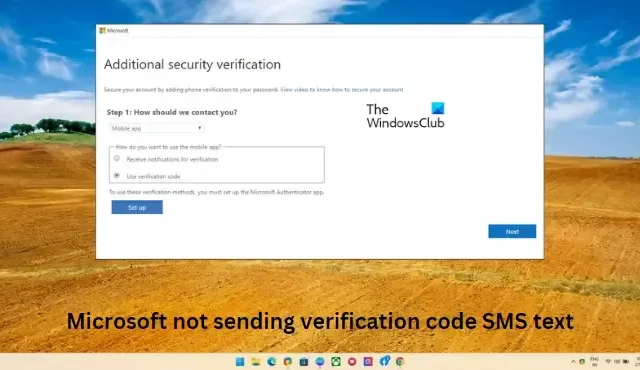
Si Microsoft no le envía un código de verificación o un mensaje de texto SMS cuando inicia sesión o crea una cuenta, entonces esta publicación podrá ayudarlo. Como es un problema preocupante, debe solucionarse de inmediato. Afortunadamente, esta publicación presenta métodos fáciles para solucionarlo.
¿Por qué no recibo los textos del código de verificación de Microsoft?
Es posible que no reciba un código de verificación para su cuenta de Microsoft por varios motivos. Una de las razones más comunes es que su proveedor de red bloquee los mensajes de un remitente desconocido. Instalar la aplicación Microsoft Authenticator en su dispositivo móvil puede ayudar.
Corrección de que Microsoft no envíe el código de verificación de texto SMS
Si Microsoft no envía códigos de verificación a su dispositivo, siga estas sugerencias para resolver el problema:
- Verifique su número de teléfono
- Consultar plan de operador
- Intente enviar OTP a su número de móvil alternativo
- Deshabilitar proxy/VPN
- Deshabilitar la autenticación de dos factores
- Póngase en contacto con el soporte técnico de Microsoft
Ahora veamos estos en detalle.
1] Verifica tu número de teléfono
Antes de comenzar con diferentes métodos de solución de problemas, asegúrese de que el número de teléfono que ingresó al crear su cuenta de Microsoft sea correcto. Sin embargo, si ha cambiado su número de teléfono, debe actualizarlo en la configuración de la cuenta.
2] Verificar plan de operador
Debe tener un plan de operador activo para recibir mensajes en su teléfono inteligente. Si tiene un plan de operador obsoleto, es posible que su dispositivo no reciba mensajes. Si ese es el caso, recargue su dispositivo y vea si se solucionó el error.
3] Intente enviar OTP a su número de móvil alternativo
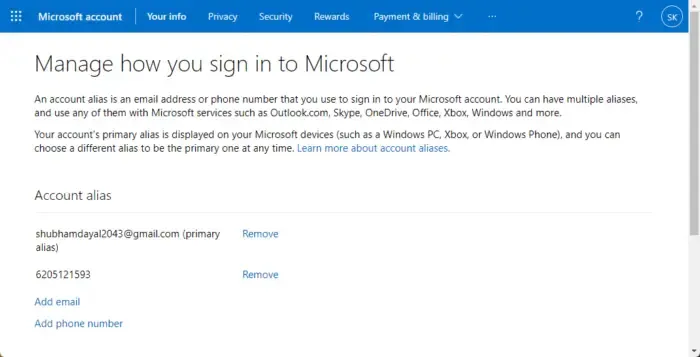
Si no recibe el código de verificación de texto SMS de Microsoft en su número de móvil registrado, puede agregar un nuevo correo electrónico o móvil como alias. Así es cómo:
- Inicie sesión en Microsoft .
- Haga clic en Agregar número de teléfono .
- Escriba su número de teléfono y haga clic en Siguiente .
4] Desactivar proxy/VPN
Pueden ocurrir errores como estos si está conectado a un servidor VPN/Proxy. VPN y Proxy ocultan su dirección IP al redirigir su tráfico de Internet a través de un servidor remoto. Sin embargo, así es como puede desactivarlo:
- Presione la tecla de Windows + I para abrir Configuración .
- Vaya a Red e Internet > Proxy .
- Aquí, desactive la opción Detectar configuraciones automáticamente .
- Haga clic en la opción Configurar junto a Usar un servidor proxy y desactive la opción Usar un servidor proxy .
5] Usar el autenticador de Microsoft
Microsoft Authenticator es una aplicación que permite iniciar sesión en cuentas mediante la verificación en dos pasos. Usando su función sin contraseña, ya no recibirá un código de verificación. En su lugar, Microsoft enviará un aviso a la aplicación Authenticator en su teléfono inteligente, haga clic en Permitir y podrá iniciar sesión.
6] Póngase en contacto con el soporte de Microsoft
Si ninguno de estos métodos le ayuda, intente ponerse en contacto con el soporte técnico de Microsoft. Es posible que se deba arreglar algo con tu cuenta. Algunos métodos adicionales de solución de problemas pueden ayudar a verificar su cuenta si ese es el caso.
¡Espero que esto ayude!



Deja una respuesta